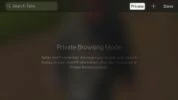روش دور زدن محدودیت زمانی 40 دقیقهای Zoom در مک

از محدودیت زمانی 40 دقیقهای Zoom رایگان خسته شدهاید؟ در اینجا روش دور زدن این محدودیت در مک ذکر شده است.
-----
سافتمک: از آنجایی که جهان در حالت قرنطینه به سر میبرد، پلتفرم تماس ویدیویی آنلاین Zoom به طور ناگهانی تبدیل به برنامهای برای جلسات و ارتباط با دوستان و خانواده در سراسر جهان شده است.
در عین حالی که ردیف رایگان این برنامه بسیاری از ویژگیهای مفید را ارایه میدهد، یکی از مواردی که مردم چندان دل خوشی از آن ندارند، محدودیت زمانی 40 دقیقهای برای هر تماس است. بنا بر این، آیا میتوان بدون ثبت نام در یک حساب کاربری Pro (حرفهای)، این محدودیت را دور زد؟ در این مقاله به شما نشان خواهیم داد که چگونه میتوان این مدودیت زمانی تماس Zoom را در مک دور زد.
چگونه میتوان محدودیت 40 دقیقهای در Zoom را دور زد؟
قبل از شروع، لازم به ذکر است که هیچ راهی برای تماس مداوم رایگان بیش از 40 دقیقه در Zoom وجود ندارد، اما میتوانید آن را به گونهای تنظیم کنید که بلافاصله پس از رسیدن به حد مجاز، همان تماس مجدداً برقرار شود. برای رسیدن به این مقصود، شما باید یک جلسه را زمانبندی (Schedule) کنید نه این که فقط یک جلسه را شروع کرده و افرادی را دعوت کنید.
برنامهٔ Zoom را در مک خود باز کرده و بر روی دکمهٔ Schedule (زمانبندی) کلیک کنید.
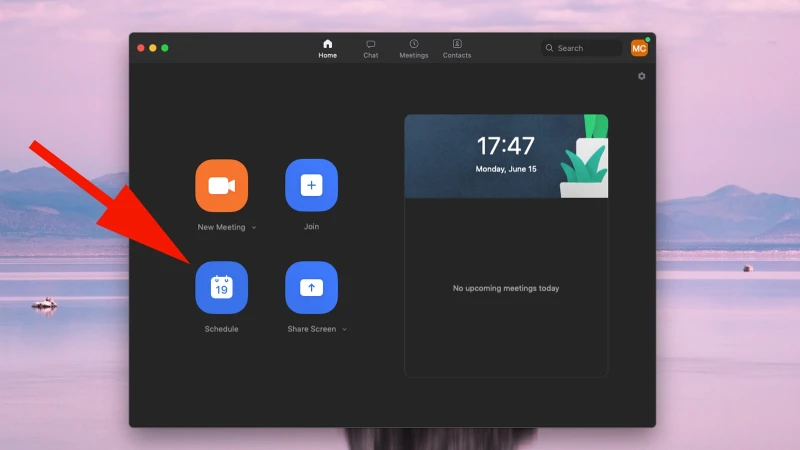
در فرمی که ظاهر میشود، Meeting ID (شناسه جلسه) و Password (رمز عبور) را کپی کنید، سپس آن را برای تمام افرادی که میخواهید با آنها تماس بگیرید ارسال کنید. همچنین باید اطمینان حاصل کنید که در بخش Calendar (تقویم) گزینههای Other Calendars (سایر تقویمها) انتخاب شده باشد. بعلاوه باید زمان شروع جلسه و تاریخ آن را نیز تنظیم کنید.
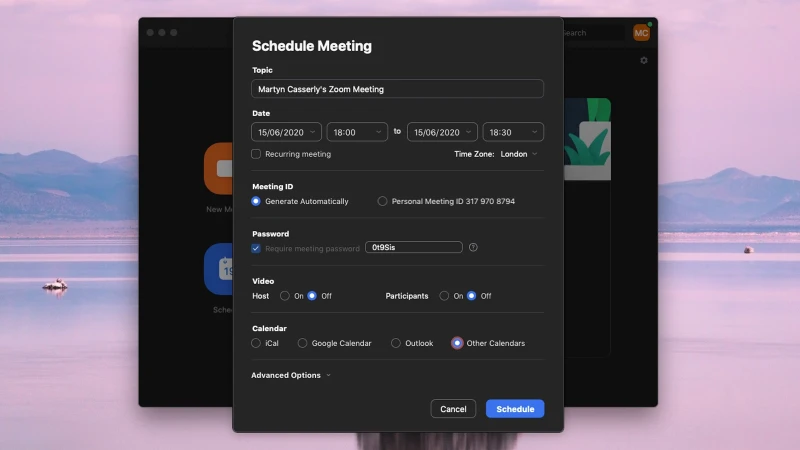
پس از انجام این کارها، بر روی دکمهٔ Schedule (زمانبندی) کلیک کنید.
هنگامی که تماس شما شروع شد، به حالت عادی گفتگوی خود را انجام دهید، اما وقتی زمان سپری شده به 40 دقیقه نزدیک شود، زمانسنج شمارش معکوس بر روی صفحه ظاهر میشود تا به شما هشدار دهد که به زودی تماس شما به پایان میرسد. وقتی آن را مشاهده کردید، به عنوان میزبان، باید بر روی دکمهٔ Leave Meeting (ترک جلسه) کلیک کنید. مراقب باشید که گزینهٔ End for All (پایان دادن همه) را انتخاب نکنید، زیرا باعث خراب شدن نقشه خواهد شد.
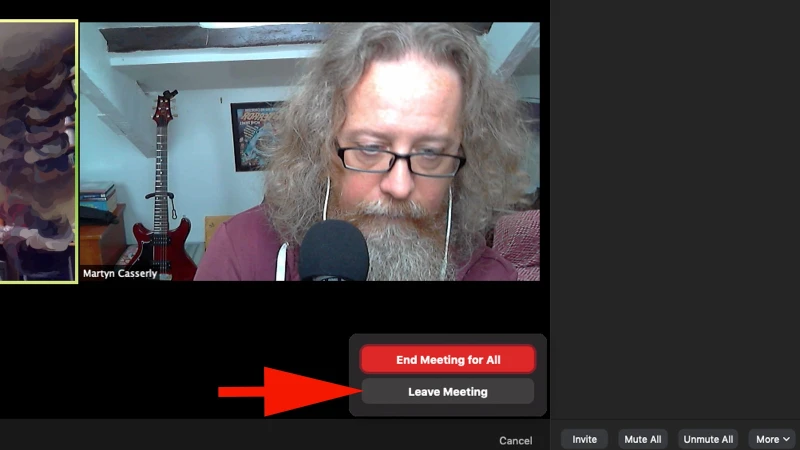
این طور به نظر میرسد که جلسه به پایان رسیده است، اما اگر اکنون همه بر روی لینکی که در ابتدا برای آنها ارسال شده کلیک کنند، همگی در Room (اتاق) ظاهر میشوند و میتوانید 40 دقیقهٔ دیگر را بدون وقفه ادامه دهید. مطمئناً این یک روش یکپارچه و بدون وقفه نیست، اما با هزینهٔ ماهانهٔ 11.99 پوندی / 14.99 دلاری Zoom Pro فکر میکنیم که این یک زحمت قابل قبول است.
چه جایگزینهای دیگری برای Zoom در مک وجود دارد؟
البته اگر محدودیت زمانی Zoom خسته کننده است لزومی به استفاده از آن نیست، زیرا گزینههای بسیار خوب دیگری نیز در دسترس است. برای دیدن این که بدانید در حال حاضر کدام یک از آنها را توصیه میکنیم «بهترین برنامههای ویدیو کنفرانس برای مک» را مطالعه کنید.
همچنین بخوانید:
- روش راهاندازی و استفاده از Zoom در مک
- روش بهبود کیفیت تماس ویدیویی در مک
- برچسبها : mac , Mac Software , Zoom , مک , نرمافزار مک , روش دور زدن محدودیت زمانی 40 دقیقهای Zoom در مک , چگونه محدودیت 40 دقیقهای Zoom را دور بزنیم , برنامه تماس ویدیویی Zoom , برنامه کنفرانس ویدیویی Zoom
- دستهها : آموزشی
- تاریخ انتشار : 1399/04/16
- ارسال شده توسط : حسن موسوی
هنوز نظری برای این مطلب ثبت نشده است، برای ارسال نظر لطفا وارد شوید..